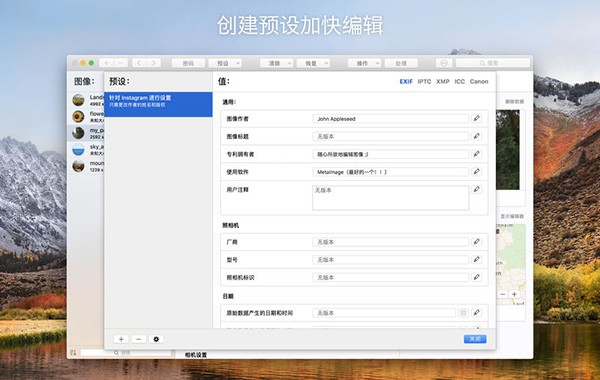人力资源各部门人员统计表模板-人力资源各部门人员统计表模板下载 免费版
人力资源各部门人员统计表模板主要用于行政人事的人员统计,文字与图均可以修改和编辑,由PC6为您分享免费下载,大家可以直接下载源文件,知识兔以便于修改内容。
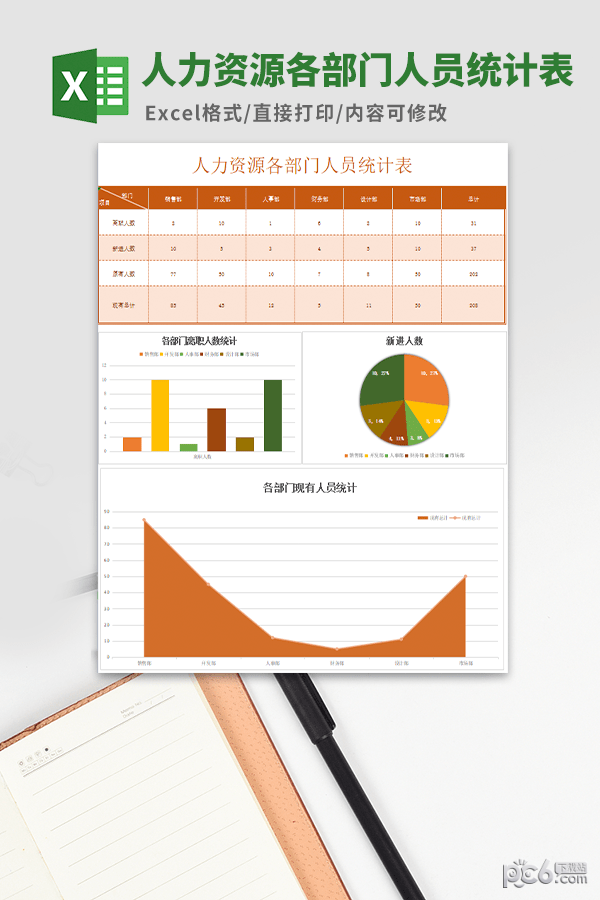
人员统计方法
1、首先知识兔打开公司员工信息表,然后知识兔将鼠标随意放在信息表中的信息列,单击选择任意一个单元格,通过快捷键Ctrl+A全选知识兔需要统计的人员名单
2、找到菜单栏知识兔点击“插入”,找到左上方的“数据透 视表”知识兔点击,创建数据透 视表,
3、弹出创建数据透 视表弹窗后,知识兔选择“现有工作表”,然后知识兔选中G1单元格,确定;
4、知识兔就得到员工信息表右侧有一个新的数据透 视表;
5、接下来知识兔找到表格中最右侧的数据透 视表字段列表,将部门拉到行标签,姓名拉到数值标签,性别拉到列标签中,知识兔就得到了表中各部门的男女性别的人数和各部门的总人数了。
表格技巧
1、快速求和、求平均值
想要直接知道某几个数的和或者平均值,那么直接选中那几个数就可以知道了。选择之后,在最下方的状态栏中,就有求和、平均值、和计数显示。
2、隔行填充颜色,知识兔让表格更炫酷
Ctrl+T
首先利用快捷键Ctrl+shift+右箭头+下箭头对表格进行全选,然后知识兔按住Ctrl+T即可实现。
Ctrl+T的方法十分快捷,知识兔可以快速对表格进行颜色的填充,但却无法实现自选颜色。
自选颜色的填充方法
首先利用快捷键Ctrl+shift+右箭头+下箭头对表格进行全选。然后知识兔在开始菜单中选择条件格式-新建规则
选择使用公式确定要设置格式的单元格,然后知识兔在格式中输入=MOD(ROW(),2)=0*0表示偶数行填充,1表示奇数行填充
然后知识兔选择格式按键,知识兔打开填充选项卡,知识兔选择自己喜欢的颜色进行填充。
3、多条件判断
如果知识兔部门为生产、岗位为主操 有高温补助。在D列使用公式:
=IF(AND(B2=”生产”,C2=”主操”),”有”,”无”)>
下载仅供下载体验和测试学习,不得商用和正当使用。